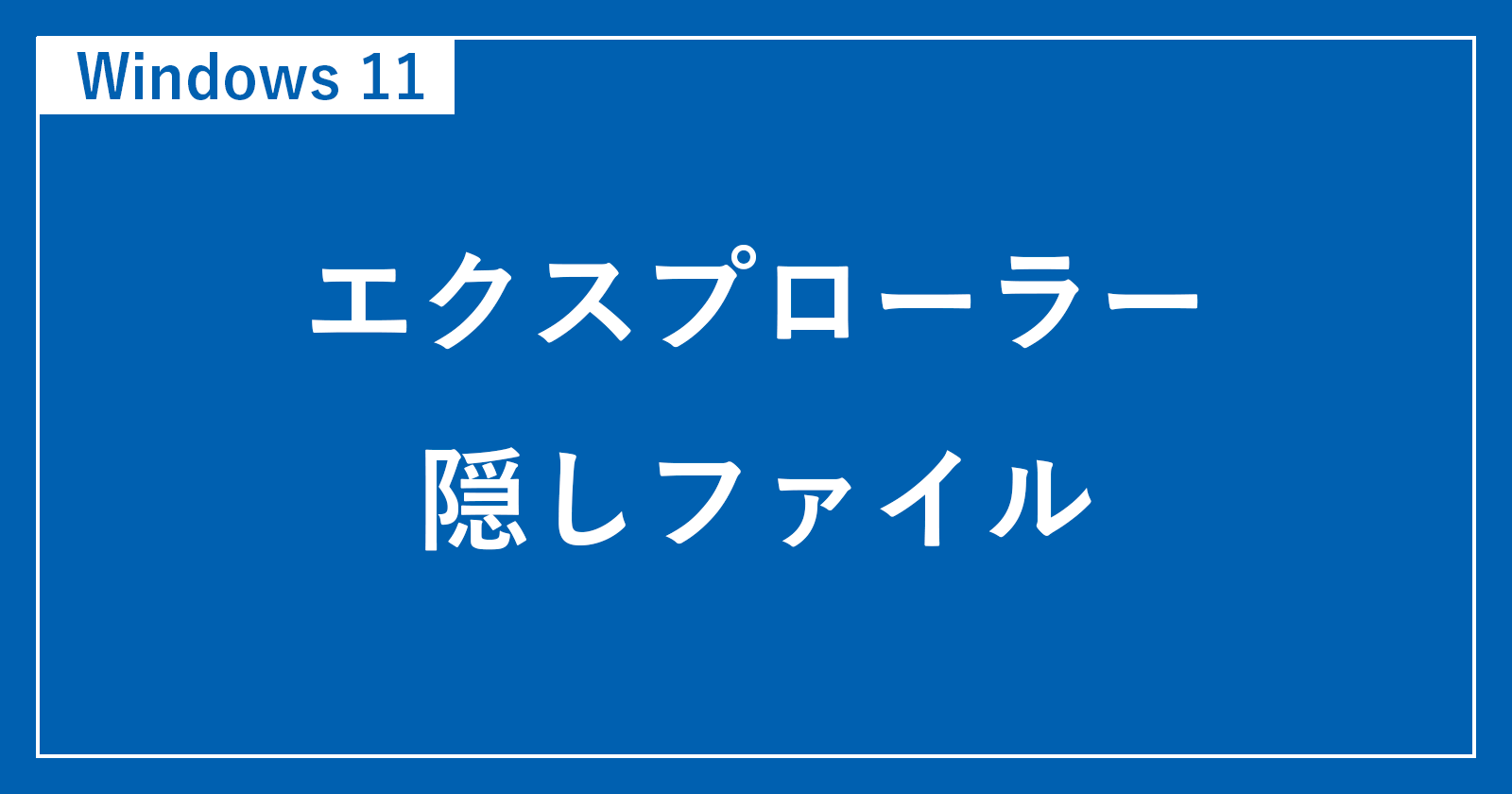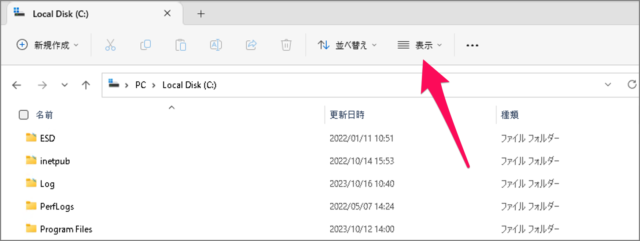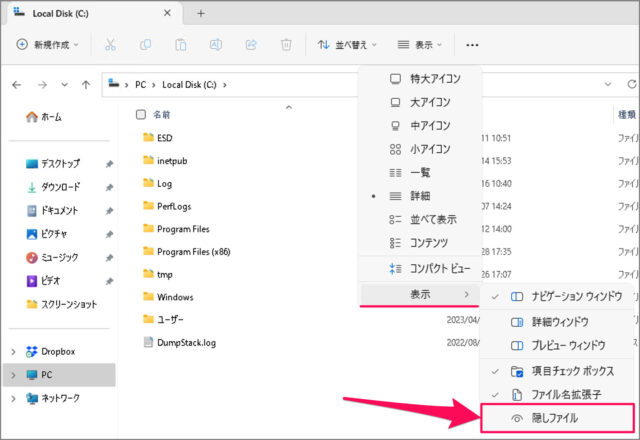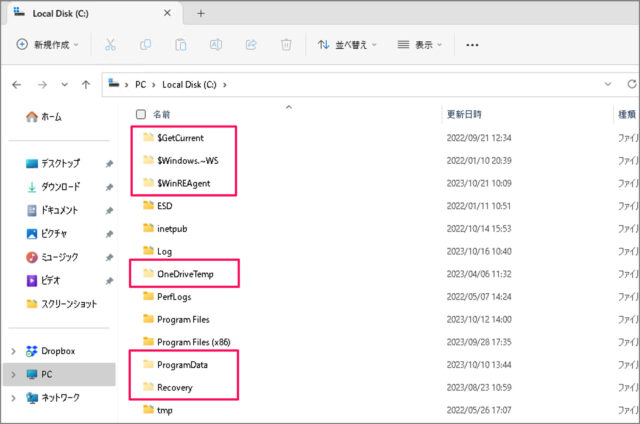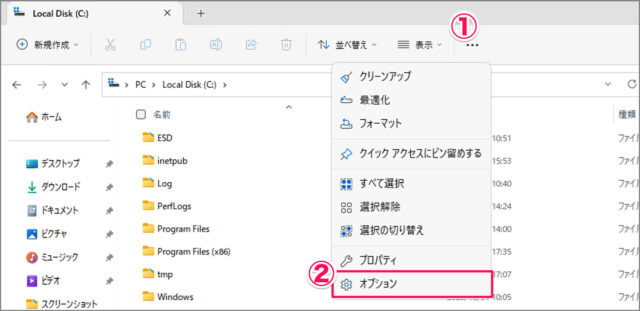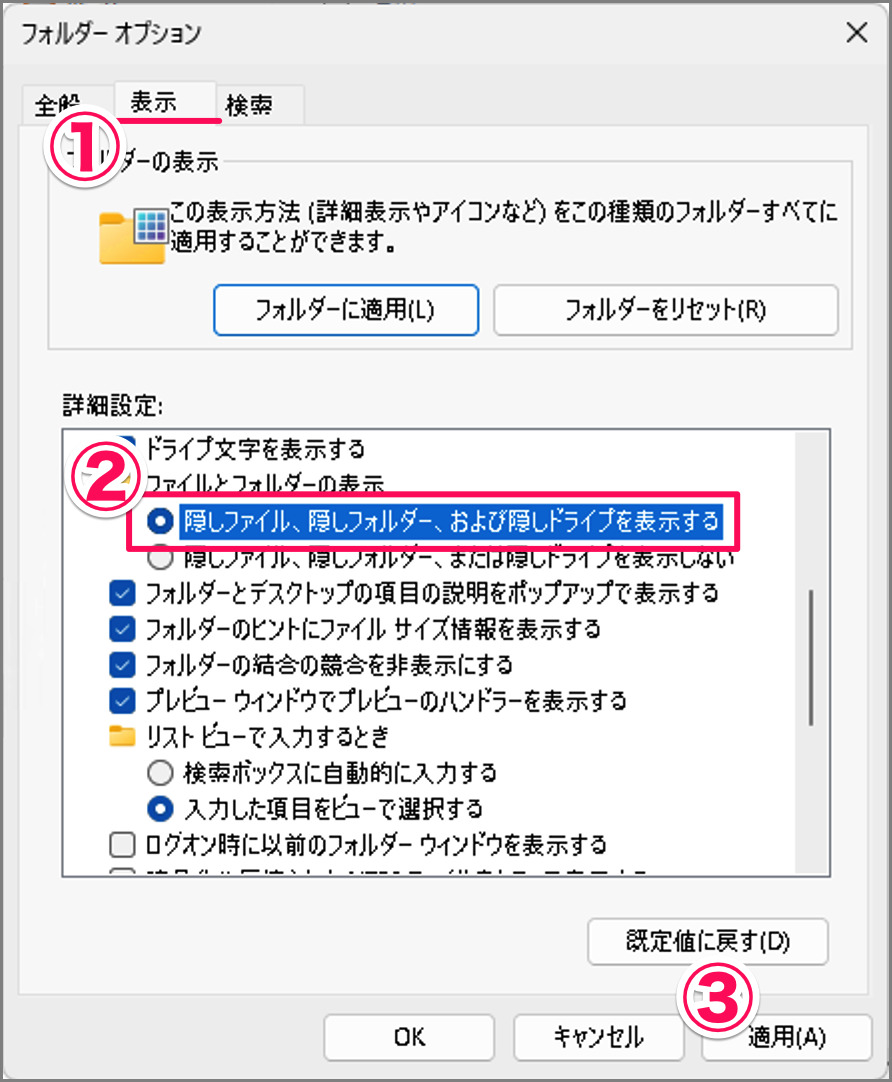目次
Windows 11 で、隠しファイルを表示する方法を紹介します。
隠しファイルを表示する方法は?
Windows 11 隠しファイルを表示する方法は次の手順です。
-
[エクスプローラー] を起動する
-
上部メニュー [表示] を選択する
エクスプローラーの上部メニュー [表示] をクリックしましょう。 -
[表示] → [隠しファイル] を選択する
表示メニューが表示されたら [表示] → [隠しファイル] を選択しましょう。 -
隠しファイル(フォルダ)を確認する
隠しファイル(フォルダ)を確認しましょう。
これで Windows 11 隠しファイルを表示する方法の解説は終了です。
フォルダーオプションで表示する場合
フォルダーオプションで表示する方法です。
エクスプローラーを起動し、上部メニューの [・・・] → [オプション] を選択します。
フォルダーオプションです。上部のタブ [表示] を選択、[隠しファイル、隠しフォルダー... を表示する] を選択し、[適用] をクリックします。
これで隠しファイル(フォルダー)が表示されます。
関連リソース
カテゴリから探す
Windows 11 エクスプローラーの記事を探す
- Windows 11 新しいフォルダーを作成する
- Windows 11 エクスプローラー起動時に「PC」を表示する
- Windows 11 エクスプローラーのチェックボックスを消す
- Windows 11 ファイル拡張子の表示/非表示にする
- Windows 11 エクスプローラーを再起動する
- Windows 11 ファイルのフルパスをコピーする
- Windows 11 エクスプローラーをフルパス表示にする
- Windows 11 エクスプローラーのアイコン・サイズを変更する
- Windows 11 フォルダーの表示をリセットする
- Windows 11 一時ファイルを削除する